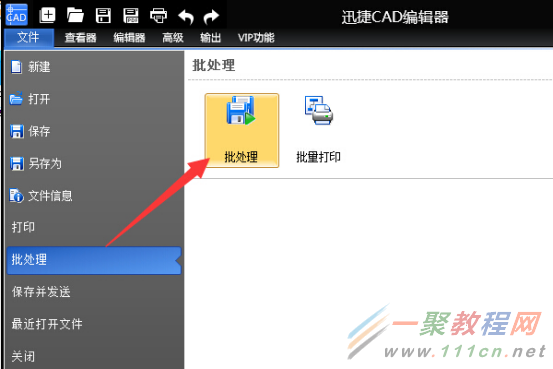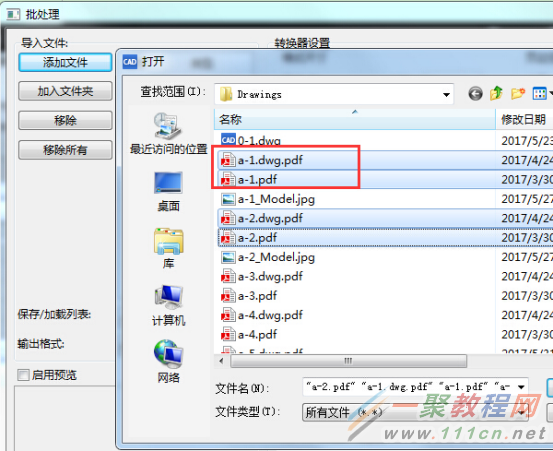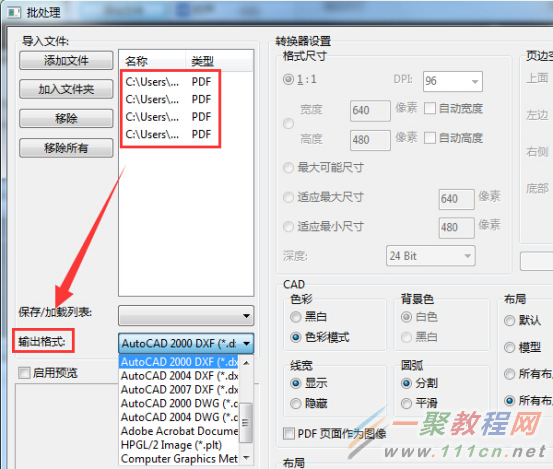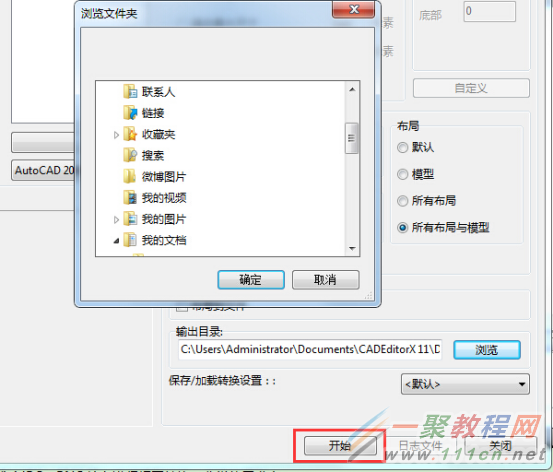最新下载
热门教程
- 1
- 2
- 3
- 4
- 5
- 6
- 7
- 8
- 9
- 10
PDF转CAD简单实用的方法
时间:2022-06-26 06:38:34 编辑:袖梨 来源:一聚教程网
PDF如何转成CAD文件?我们在网上可以找到很多种PDF转换工具,但是很少有可以将PDF转换成CAD的,使用有些工具转换后的CAD图纸文件通常也是无法正常编辑修改的。那如果想要将PDF转换成CAD,并可以正常编辑,那应该用什么PDF转CAD软件好呢?下面就为大家分享一个简单好用的转换工具,可轻松实现PDF转CAD。
PDF转CAD软件哪个好?
我们将PDF转换成CAD的目的是什么?想要将PDF转换成CAD,必定要编辑CAD文件,这时候,选择一款即可查看CAD图纸、又能够转换、编辑的CAD文件的工具,岂不是完美!小编给大家推荐迅捷CAD编辑器,这款软件体积小巧,安装完成后仅有30M,但是CAD绘图功能强大,并且可以转换多种图纸文件。我们可以用它将PDF转换成不同版本的CAD文件,还支持批量转换。转换方法如下:
1.在迅捷CAD编辑器界面左上角点击“文件”――“批处理”,调出批处理设置窗口。
2.添加PDF文件。将要转换的PDF文件添加到批处理窗口的列表中,这里点击“添加文件”可以按照路径添加想要转换的PDF文件,可依次性选择多个文件一起添加;点击“加入文件夹”,则是直接添加PDF文件夹,需要提前将要转换成CAD的PDF文件放在同一个文件夹中,添加后,文件夹中的所有PDF文件将会出现在列表中。
3.选择输出格式。这里我们想要将PDF转换成CAD,就在输出格式下拉菜单中选择CAD格式文件即可,这里提供多种版本的CAD文件,用户可以自定义选择。
4.选择输出目录,执行转换。点击“浏览”按钮,在弹出的对话框中,设置PDF转CAD后的储存位置,然后点击“开始”按钮执行转换即可将PDF转换成CAD图纸。
迅捷CAD编辑器不仅可以将PDF转换成CAD,还可以将高版本的CAD图纸转换成低版本的。同时我们还可以用迅捷CAD编辑器,把CAD转换成PDF,或是进行CAD图纸和图片格式(JPG、PNG等)进行相互转换,非常实用!
相关文章
- 《弓箭传说2》新手玩法介绍 01-16
- 《地下城与勇士:起源》断桥烟雨多买多送活动内容一览 01-16
- 《差不多高手》醉拳龙技能特点分享 01-16
- 《鬼谷八荒》毕方尾羽解除限制道具推荐 01-16
- 《地下城与勇士:起源》阿拉德首次迎新春活动内容一览 01-16
- 《差不多高手》情圣技能特点分享 01-16